如果你刚好遇到U盘都没有容量了,插上去打不开,也显示不了,明显U盘坏了,但里面有重要的数据怎么办呢,这时候很多朋友就会着急了,数据要是没了有时候损失比一个U盘还大,其实很多时候都是可以恢复数据的,而且是全部无损的恢复出来,就算是U盘没修好,但数据找回来了也算是减少了大部分损失,所以今天就教大家怎么在U盘坏了的情况下全部恢复数据的教程;
这个文章恢复数据的前提是U盘插电脑上是能发现U盘的,只是打不开,没容量,如果插上电脑一点反应都没有可能就要用其他方法来恢复了。
有两个方式可以来恢复数据,一个是在win系统下恢复,一个是在winpe下恢复,我这里建议winpe下去做,原因下面会说,所以你得再准备一个好的U盘,且U盘已经制作了U盘启动盘带winpe版diskgenius,优盘启动盘制作工具本站有大量的可以选择,为什么要winpe版diskgenius,因为它可以恢复数据不收费,而桌面免费版的不能恢复大文件数据,要想恢复是要钱的。不过量产网有提供P解版的,可以直接在这里下载diskgenius专业版,这样就可以在win系统下恢复U盘了。
第一步,先把两个U盘都插到电脑上,然后从做好启动盘的正常U盘启动,从U盘启动后进入winpe,建议选win7pe,下图的第一启动界面的02选择就是:
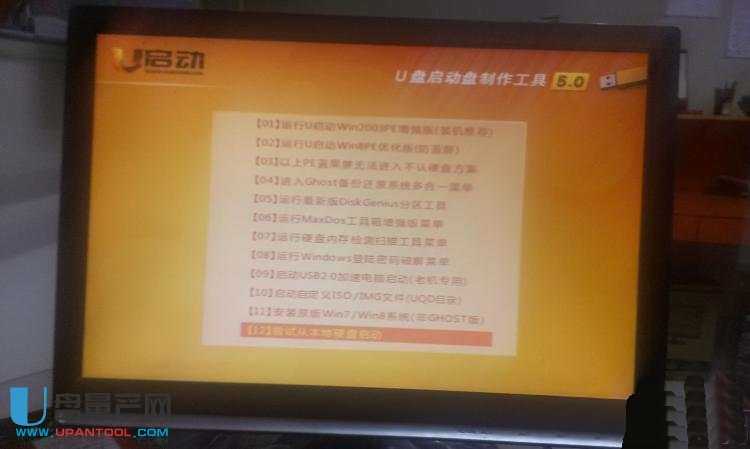
第二步,进到PE,打开winpe桌面上的diskgenius,其实是可以看到U盘内部的资料的。。显示未格式化的那个U盘就是坏的U盘,然后点击“恢复文件”
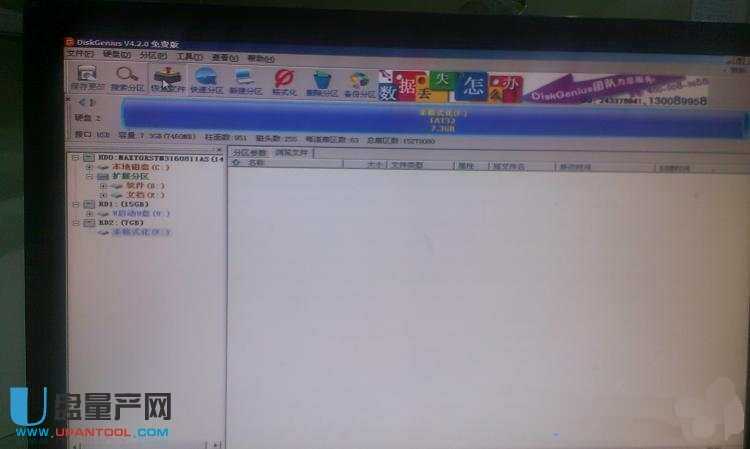
第三步,点击“开始”它会扫描U盘里所有文件,扫出来后就可以恢复了。
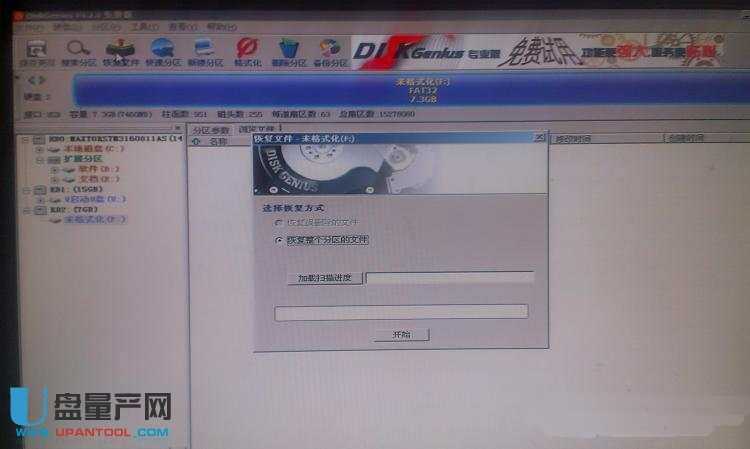
第四步,全部文件找出。下面导出的时候要注意存放的磁盘,千万要把数据放到硬盘里,别再放U盘了,不然就完蛋。

第五步,存放的磁盘一定要先U盘以外的磁盘。记得哦。

第六步,是重启进入win系统查看找回的文件是否可使用。那个新建文件夹5,是恢复出来的文件
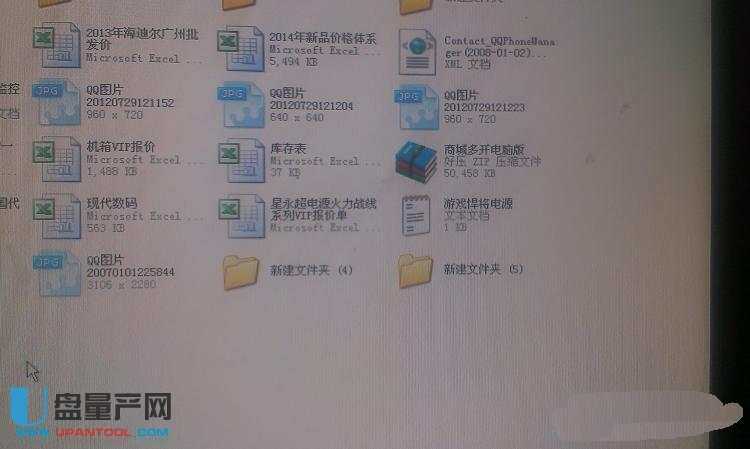
第七步,检查全部OK。
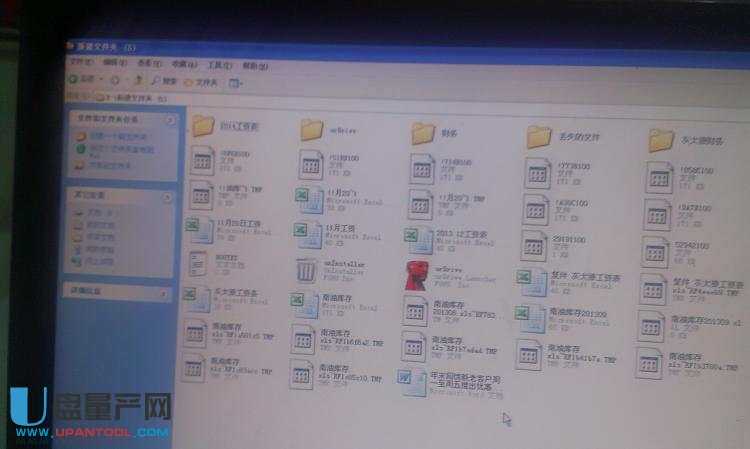
注意:如果你选择的winpe里的diskgenius是免费版的,是不能恢复大数据的,解决办法就是把下载好的专业版拷贝到正常U盘里,进入winpe后打开U盘里的专业版diskgenius来恢复文件就好了。
另外如果恢复数据后想修复U盘的话,可以先试着直接用diskgenius格式化U盘,如果格式化不了就用U盘修复工具试着强制格式化,如果再不行就需要用到量产工具了。